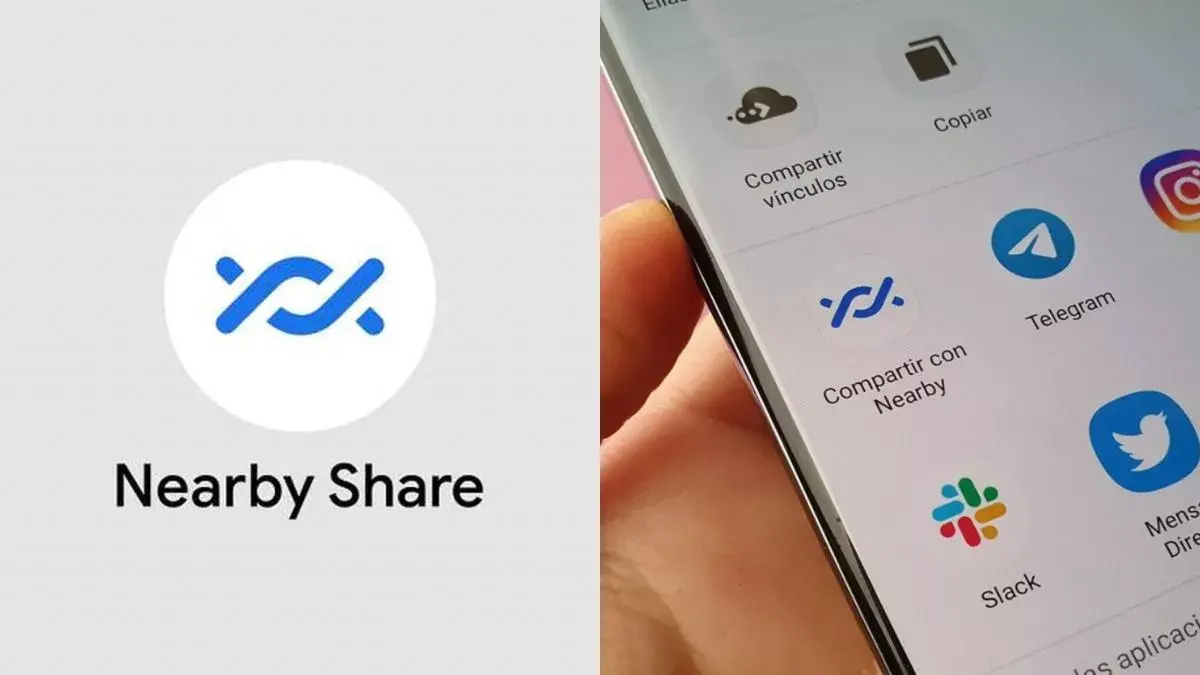- La app Películas y TV permite enviar contenido multimedia a televisores y Fire TV fácilmente.
- Es compatible con una gran variedad de formatos y códecs actuales.
- Soluciona problemas comunes como cortes, subtítulos y rendimiento desde la configuración de Windows.
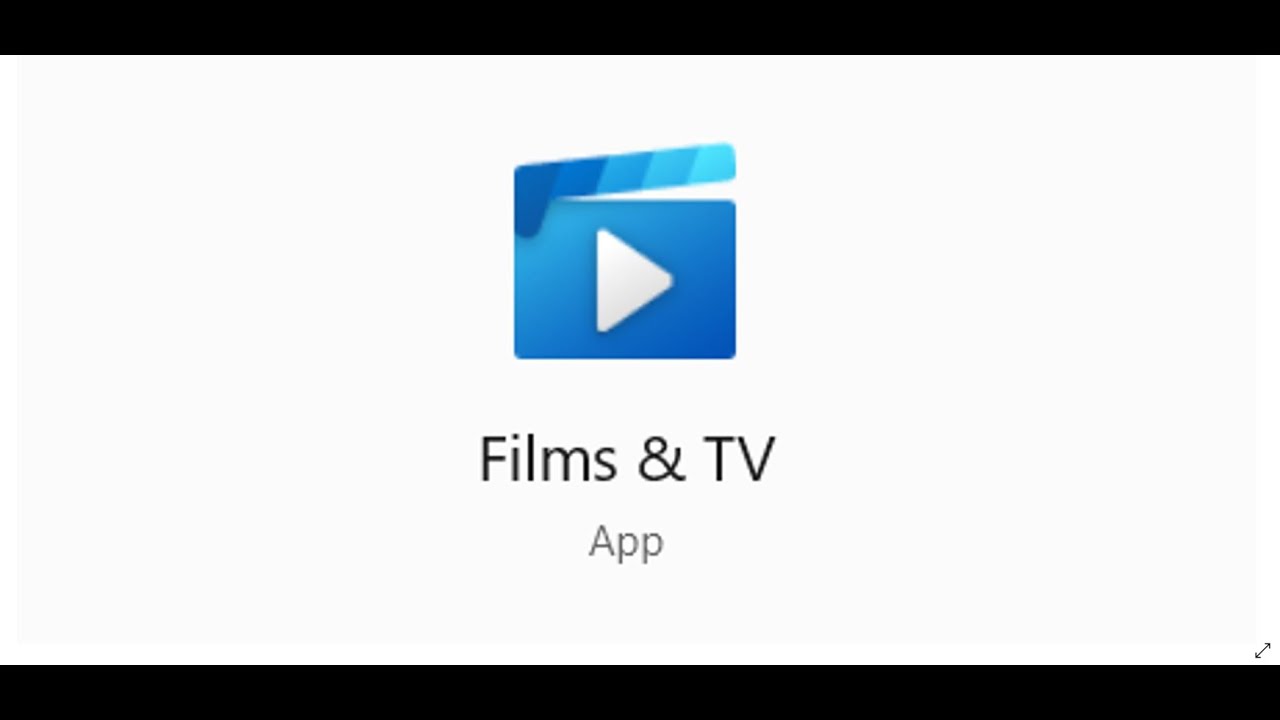
La aplicación Películas y TV de Windows ha sido durante años una de las alternativas más sencillas y eficientes para reproducir vídeos almacenados en el PC, así como para acceder a películas, programas comprados o alquilados en la tienda de Microsoft. Sin embargo, lo que muchos usuarios desconocen es que puede emplearse para compartir contenido de vídeo y audio en red, permitiendo disfrutar de películas y series en televisores, monitores externos y otros dispositivos como el Fire TV Stick sin complicaciones y sin instalar software adicional.
Si has llegado hasta aquí buscando la mejor forma de transmitir contenido multimedia desde tu PC con Windows a otros dispositivos de tu hogar, este artículo te servirá como guía completa. Repasaremos tanto las funciones nativas de la app Películas y TV como las posibilidades de compartir y proyectar vídeos en dispositivos externos, los pasos para asociar correctamente tu PC a tu televisor o Fire TV, consejos para evitar cortes o saltos en la reproducción y un análisis sobre la compatibilidad de formatos y códecs.
Características principales de la app Películas y TV de Windows
La app Películas y TV viene instalada de serie en la mayoría de versiones de Windows, aunque en las versiones más recientes puede ser necesario descargarla desde la Microsoft Store. Se trata de una aplicación UWP (Universal Windows Platform), lo que significa que está diseñada para integrarse perfectamente con el sistema, ocupando poco espacio, con actualizaciones automáticas y un consumo de recursos controlado.
Entre sus funciones más destacadas encontramos:
- Reproducción de vídeos locales en casi cualquier formato popular (MP4, MKV, AVI, MOV, WMV…), aprovechando la compatibilidad con códecs actuales.
- Compra y alquiler de estrenos directamente en la aplicación, vinculada a la tienda oficial de Microsoft.
- Gestión de bibliotecas personales: puedes añadir carpetas de tu PC o discos de red para acceder fácilmente a todo tu contenido multimedia.
- Personalización de la calidad al descargar vídeos desde la Store, pudiendo elegir resolución y tamaño de archivo.
- Compatibilidad con servidores remotos, muy útil si tienes un NAS en casa o quieres reproducir archivos almacenados en otros ordenadores de la red.
- Arranque siempre a pantalla completa opcional para una experiencia más inmersiva.
Esta sencillez y polivalencia convierten Películas y TV en una opción ideal si quieres prescindir de reproductores de terceros y aprovechar lo que Windows te ofrece sin instalar nada más.
Cómo compartir contenido en red usando la app Películas y TV
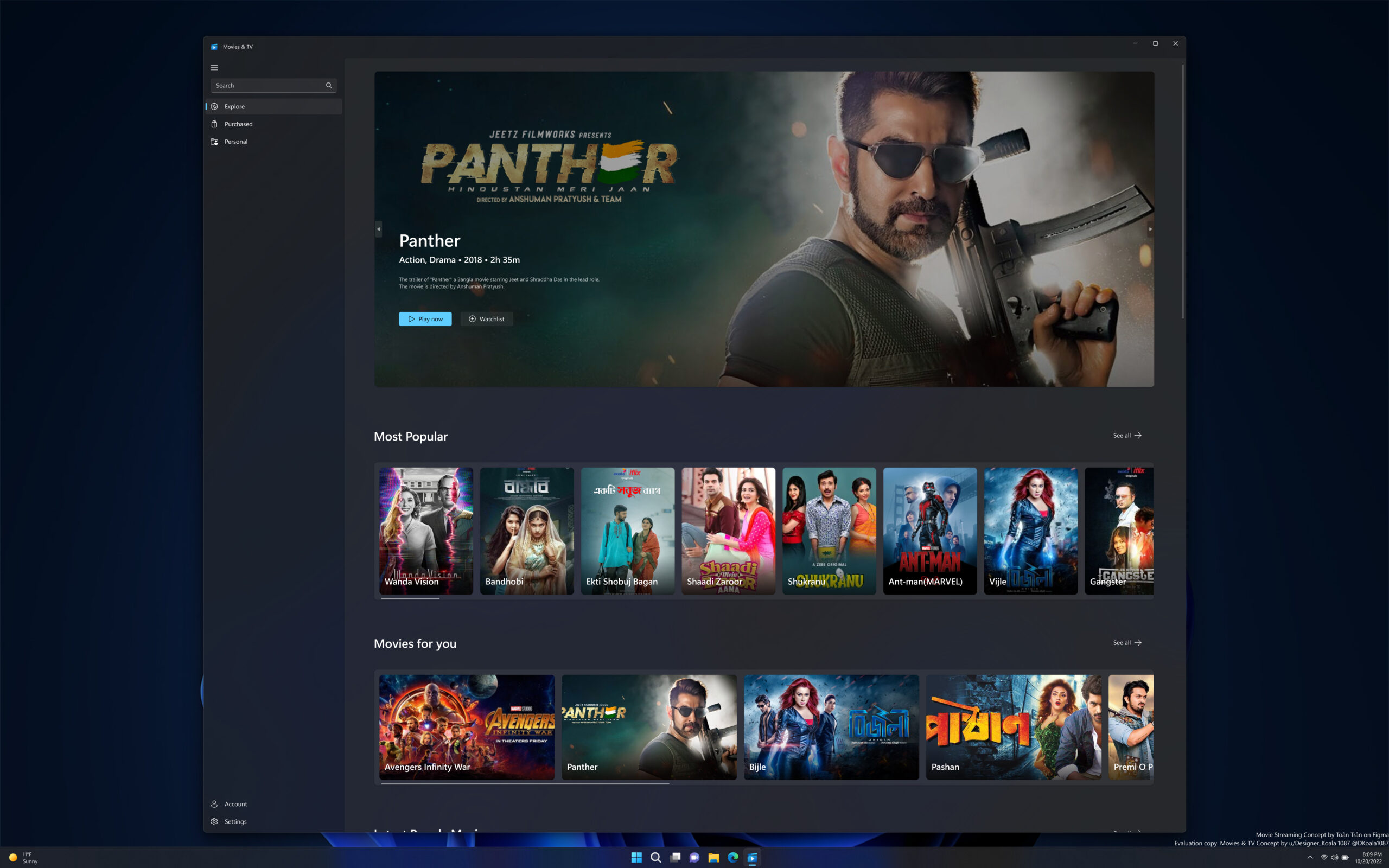
Una de las funciones más útiles de Películas y TV es la posibilidad de enviar la reproducción de vídeo a otros dispositivos compatibles conectados a tu red Wi-Fi. Esto resulta especialmente práctico si tienes un televisor inteligente, un Amazon Fire TV o cualquier dispositivo que acepte contenido mediante tecnología Miracast/DLNA, porque te olvidas de los cables y de las configuraciones complicadas.
Pasos para transmitir vídeo a un Fire TV Stick desde Windows
El Fire TV Stick de Amazon es uno de los dispositivos más habituales para convertir cualquier televisor en una smart TV y disfrutar de plataformas de streaming, pero también permite recibir contenido directamente desde tu PC. Estos son los pasos para asociar y transmitir usando la app Películas y TV:
- Asegúrate de que tu PC y el Fire TV estén conectados a la misma red Wi-Fi. Es fundamental para que Windows los detecte y puedan comunicarse.
- En Windows, abre Configuración (atajo Win + I), ve al apartado ‘Bluetooth y otros dispositivos’ y elige ‘Agregar dispositivo’. Selecciona ‘Pantalla o base inalámbrica’ como tipo de dispositivo a buscar.
- Cuando aparezca tu Fire TV en la lista, selecciónalo para vincularlo al PC.
- Abre la app Películas y TV, reproduce el vídeo que quieras enviar, y pulsa sobre el icono de los tres puntos horizontales en la esquina inferior derecha. Selecciona la opción ‘Transmitir en dispositivo’.
- Elige tu Fire TV Stick de la lista de dispositivos disponibles. En unos segundos, la reproducción pasará del PC al televisor conectado al Fire TV.
Una vez iniciado el envío, en tu ordenador solo verás la barra de progreso. Ni imagen ni sonido, ya que éstos se transmiten directamente al televisor. Si quieres recuperar la reproducción en tu PC, basta con volver al menú ‘Transmitir en dispositivo’ y pulsar en ‘Desconectar’.
Transmisión a Smart TV y otras pantallas inalámbricas
Si tu televisor es una Smart TV compatible con Miracast, DLNA o funciones similares, puedes seguir un procedimiento muy parecido:
- Verifica que tanto tu televisor como el PC estén conectados a la misma red.
- Abre la app Películas y TV, selecciona el vídeo y pulsa ‘Transmitir en dispositivo’.
- Elige tu televisor de la lista y acepta la conexión en el televisor si aparece algún mensaje de permiso.
En cuestión de segundos, todo lo que reproduzcas en Películas y TV aparecerá en la pantalla de la televisión, aprovechando al máximo la calidad de imagen y sin cables.
Duplicar la pantalla de Windows en Fire TV y Smart TV
Aparte de transmitir contenido desde la propia app Películas y TV, Windows permite duplicar toda la pantalla del PC en tu televisor, lo que resulta útil no solo para ver vídeos, sino para navegar, hacer presentaciones o mostrar fotos.
Para usar esta función con Fire TV:
- Enciende el Fire TV, mantén pulsado el botón ‘Casa’ del mando y selecciona ‘Modo espejo’ desde el menú que aparece.
- En tu PC, presiona Win + P y selecciona ‘Conectarse a una proyección inalámbrica’. Elige tu Fire TV de la lista y la pantalla se duplicará automáticamente.
El mismo proceso es aplicable si tu Smart TV soporta Miracast. Si solo quieres enviar el vídeo (sin duplicar la pantalla), usa mejor la opción de ‘Transmitir en dispositivo’ desde la app.
Soluciones a problemas comunes al compartir contenido en red
Subtítulos y actualizaciones de la app
En algunas versiones recientes, usuarios han reportado problemas con la carga automática de archivos de subtítulos (.srt) al transmitir. Si experimentas este fallo, selecciona manualmente el archivo de subtítulos o desinstala la actualización más reciente. También puedes complementar con reproductores alternativos como VLC si necesitas más control sobre los subtítulos, aunque la app nativa de Windows debería darte buenos resultados si está actualizada correctamente.
Evitar que el PC entre en suspensión
Un error común es iniciar la reproducción y que el ordenador entre en modo suspensión o ahorro de energía, interrumpiendo la transmisión. Desactiva temporalmente las opciones de suspensión en el panel de configuración de energía para evitar cortes inesperados, especialmente en sesiones largas de películas o series.
Cortes, saltos y ralentizaciones durante la reproducción
Si experimentas saltos, buffering o cortes al enviar contenido, sigue estos consejos:
- Cierra programas que consuman ancho de banda, como descargas de Torrent o actualizaciones en segundo plano.
- Si puedes, conecta tu PC por cable Ethernet en vez de usar Wi-Fi para una mayor estabilidad.
- Desactiva actualizaciones automáticas de Windows mientras transmites para garantizar el máximo rendimiento.
- Considera ampliar tu velocidad de Internet si el resto de soluciones no funciona.
Formatos y códecs compatibles con Películas y TV y Fire TV
Una de las grandes ventajas de la app Películas y TV es su amplia compatibilidad con los formatos de vídeo y audio más habituales. Esto se mantiene también cuando envías contenido a dispositivos externos como Fire TV:
- MP4 (H.264/AAC): el formato más universal, funciona sin problemas.
- MKV: muy utilizado en descargas y servidores, ampliamente soportado.
- AVI: aunque anticuado, también es compatible.
- MOV: soporte parcial, pero suele funcionar.
- WMV: compatible pero cada vez menos recomendado.
- WEBM: solo funcionará mediante apps específicas.
En cuanto a los códecs, el H.264 ofrece la mayor compatibilidad y calidad. Para el audio, los más fiables son AAC y MP3. Si usas HEVC (H.265), asegúrate de que tu Fire TV es de generación reciente, ya que los modelos antiguos pueden no soportar 4K o este tipo de archivos.
Alternativas y métodos complementarios para compartir películas desde Windows
Aunque la app Películas y TV cubre la mayoría de necesidades y hay soluciones integradas en Windows para compartir pantalla o contenido, existen algunas alternativas y métodos complementarios que pueden ser de interés:
Modo espejo en Fire TV
Al activar el modo espejo, tu Fire TV funciona como monitor inalámbrico. Esto te permite mostrar todo el escritorio del PC en el televisor, pero tendrás que gestionar manualmente la reproducción del vídeo desde el ordenador, ya que no se transfiere el control al televisor.
Uso de Chromecast y otras alternativas
Aunque el Fire TV es el dispositivo de referencia hoy en día, también puedes emplear alternativas como Chromecast. El proceso es similar: tanto el PC como el Chromecast deben estar en la misma red y puedes enviar contenido desde apps compatibles (incluida Películas y TV, si tienes el icono de ‘Enviar’ disponible). Aprende más sobre compartir contenido en diferentes plataformas.
En caso de emplear Google Chrome, puedes proyectar cualquier pestaña o escritorio a tu televisor usando la función ‘Enviar’, eligiendo el Chromecast como destino. Aunque Google ha anunciado el cese de fabricación de nuevos Chromecast, la compatibilidad y actualizaciones seguirán en curso, por lo que aún es viable usarlo.
Uso de aplicaciones de terceros
Por último, si necesitas opciones más avanzadas, reproductores como VLC permiten enviar vídeo a dispositivos de la red, pero actualmente no incluyen las mismas opciones de emisión directa que Películas y TV. También puedes recurrir a servidores multimedia tipo Plex si quieres compartir bibliotecas enteras y acceder a ellas desde cualquier lugar.
¿Qué hacer si no tienes Fire TV o Smart TV?
Si no dispones de un Fire TV ni de una Smart TV compatible, puedes seguir aprovechando las funciones nativas de Windows para proyectar la señal.
- Asegúrate de que tanto tu PC como tu televisor estén en la misma red.
- Abre Configuración de Windows (Win + I), ve a ‘Sistema’ y selecciona ‘Pantalla’.
- Pincha en el enlace ‘Conectarse a una pantalla inalámbrica’ y selecciona tu televisor.
- Confirma la conexión en el televisor si es necesario.
De este modo, podrás mostrar cualquier contenido del PC en la pantalla grande sin cables y sin necesidad de adquirir hardware extra. Si solo quieres enviar el vídeo, usa la app Películas y TV; si quieres mostrar la pantalla completa, usa la función de proyección inalámbrica de Windows.
Perspectivas de futuro para la app Películas y TV en Windows
Es importante señalar que, según los últimos anuncios de Microsoft, la app Películas y TV dejará de venir preinstalada en nuevas instalaciones de Windows 11, aunque se podrá seguir descargando desde la Store. Esto no afecta a quienes ya la tengan instalada, ni a las colecciones compradas o alquiladas, que seguirán accesibles.
Por tanto, si valoras la sencillez y eficacia de Películas y TV, lo recomendable es mantener la app actualizada y aprovechar sus integraciones mientras sigan en activo, ya que su continuidad no está garantizada a largo plazo.
Consejos adicionales para disfrutar del streaming doméstico
- Organiza tu biblioteca personal de vídeos y carpetas compartidas desde la propia app para ahorrar tiempo y evitar búsquedas manuales.
- Personaliza la calidad de descarga y reproducción según el tipo de pantalla a la que vayas a enviar el contenido.
- Utiliza la función de servidores remotos si tienes varios dispositivos o quieres acceder a vídeos almacenados en otros ordenadores de la casa.
- Mantén siempre actualizado Windows y la app Películas y TV para evitar fallos conocidos y asegurar la mejor compatibilidad.
- Si tienes niños en casa, aprovecha los controles parentales y la función de iniciar siempre a pantalla completa para que no manipulen el contenido accidentalmente.
Aprovechar al máximo tu colección de vídeos y las películas compradas en la tienda de Microsoft ahora es más fácil que nunca gracias a las funciones de red y transmisión que integra la app Películas y TV en Windows. Siguiendo estos consejos y con una configuración adecuada, puedes montar un pequeño centro multimedia casero sin cables, sin instalaciones complejas y con una compatibilidad sobresaliente con televisores inteligentes y dispositivos Fire TV, además de otras alternativas como Chromecast. Olvídate de complicaciones y disfruta de tus películas favoritas en la pantalla grande, controlando todo cómodamente desde tu PC.
Redactor apasionado del mundo de los bytes y la tecnología en general. Me encanta compartir mis conocimientos a través de la escritura, y eso es lo que haré en este blog, mostrarte todo lo más interesante sobre gadgets, software, hardware, tendencias tecnológicas, y más. Mi objetivo es ayudarte a navegar por el mundo digital de forma sencilla y entretenida.